Messenger não enviando mensagens no iPhone [resolvido]
![Messenger não enviando mensagens no iPhone [resolvido]](https://ilinuxgeek.com/storage/img/images/messenger-not-sending-messages-on-iphone-[solved]_18.png)
- 4170
- 440
- Enrique Gutkowski PhD
Hoje em dia é tão comum que você pode descobrir que quase todas as pessoas têm uma conta do Facebook e você pode se comunicar facilmente com outras pessoas através do aplicativo Messenger, apesar de não ter necessariamente seus números de telefone.
Ultimamente, temos recebido relatórios de muitos usuários de iPhone de que eles não conseguem enviar nenhuma mensagem do aplicativo Messenger em seus iPhones. Quando eles tentaram enviar uma mensagem para outras pessoas no aplicativo Messenger, ele exibe um erro sob a mensagem com um círculo de cor vermelha de exclamação. A mensagem de erro é a seguinte.
Mensagem falhou em enviar
Algumas das possibilidades que podem ser responsáveis por esse problema estão listadas abaixo.
- Má conexão com a Internet
- App Messenger desatualizado
- As alterações são feitas nas configurações de rede no iPhone
- Problema técnico com o aplicativo Messenger
Ao pesquisar esses fatores, neste artigo, você encontrará muitas soluções brilhantes que corrigirão facilmente esse problema e você poderá enviar mensagens no aplicativo Messenger com sucesso.
Índice
- Corrigir 1 - verifique a conexão com a Internet
- Fix 2 - tente usar uma VPN
- Corrigir 3 - Relate um problema no aplicativo Messenger
- Corrigir 4 - Redefinir configurações de rede
- Fix 5 - Atualize o aplicativo Messenger
- Fix 6 - Reinstale o aplicativo Messenger
Corrigir 1 - verifique a conexão com a Internet
Se algum usuário do iPhone não estiver tendo uma boa conexão estável na Internet no iPhone, muitos dos aplicativos instalados no iPhone podem não funcionar com eficiência conforme o esperado. Portanto, é realmente necessário garantir que você tenha uma forte conectividade à Internet no seu iPhone.
Para fazer isso primeiro, abra o aplicativo do YouTube ou Chrome no seu iPhone e tente acessar um vídeo ou navegar algumas páginas da web. Se você está achando difícil carregar as páginas de vídeo/web, a Internet é fraca no seu iPhone.
Recomendamos tentar reiniciar o Roteador Wi-Fi e reconectar o sinal Wi-Fi no seu iPhone. Isso atualiza o sinal Wi-Fi e obteria uma forte conexão à Internet no iPhone. Caso contrário, mude a Internet de Wi-Fi para dados móveis, indo para Configurações > Dados móveis e tocar no Botão de alternância de dados móveis para ativá -lo.
Fix 2 - tente usar uma VPN
Isso funcionou para alguns usuários do iPhone que têm acesso a uma boa conexão VPN. Ele fornece bom acesso à conectividade de rede. Portanto, tente conectar seu iPhone a uma VPN usando as etapas explicadas abaixo.
Etapa 1: Primeiro de tudo, você deve abrir o Configurações aplicativo no seu iPhone.
Etapa 2: depois role um pouco para baixo e selecione o Em geral opção clicando nele, como mostrado na captura de tela abaixo.
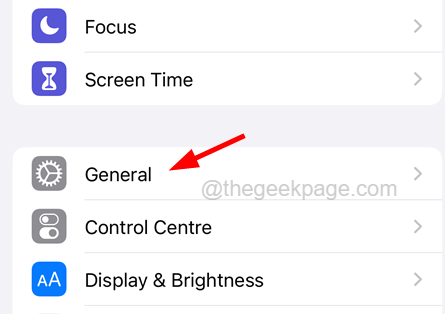
Etapa 3: Em seguida, procure o VPN e gerenciamento de dispositivos opção na página geral.
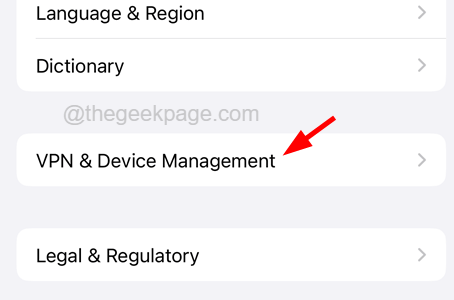
Etapa 4: agora toque nele.
Etapa 5: Clique no VPN a opção na parte superior da página apareceu como mostrado abaixo.
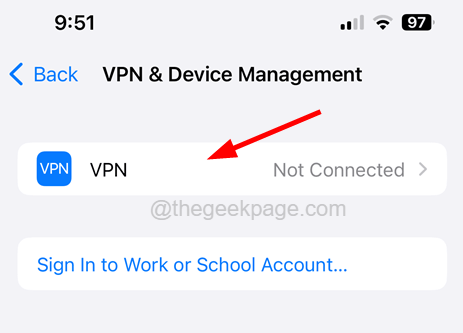
Etapa 6: Aqui você precisa tentar conectar uma conexão VPN seguindo as instruções na tela.
Corrigir 3 - Relate um problema no aplicativo Messenger
Se você achar que esse problema é causado devido a algum problema do lado da equipe do Facebook, poderá relatar esse problema tomando a captura de tela e compartilhando -o com a equipe, seguindo as etapas mencionadas abaixo.
Etapa 1: Abra o Mensageiro aplicativo no seu iPhone primeiro.
OBSERVAÇÃO - Depois disso, tire uma captura de tela do Mensagem falhou em enviar erro.
Etapa 2: depois clique no Imagem de perfil Ícone na parte inferior do aplicativo Messenger, como mostrado abaixo.
Etapa 3: role para baixo até o fundo e selecione o Relatório um problema opção clicando nele como mostrado.
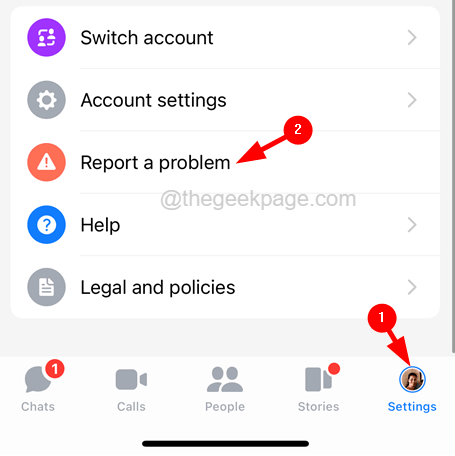
Etapa 4: você receberá um pop-up na tela ao clicar no relatório uma opção de problema.
Etapa 5: Clique Não inclua Se você não deseja anexar e enviar os logs e diagnósticos completos do seu iPhone.
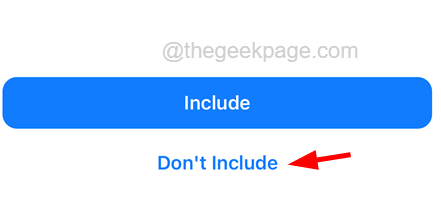
Etapa 6: digite algo no breve explique o que aconteceu com a caixa de texto para explicar seu problema como Mensagem falhou em enviar, etc.
Etapa 7: Anexe a captura de tela tirada anteriormente clicando no Adicionar mídia opção como mostrado abaixo.
Etapa 8: se você estiver fazendo isso pela primeira vez, pode pedir sua permissão para acessar as fotos.
Etapa 9: toque no Selecione fotos opção da lista.
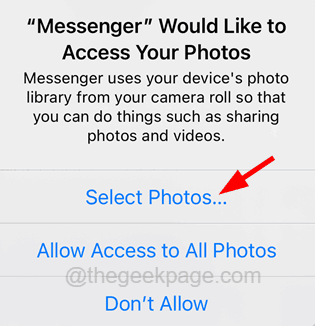
Etapa 10: Depois de anexar a captura de tela, clique no Enviar opção no lado superior direito, como mostrado na captura de tela abaixo.
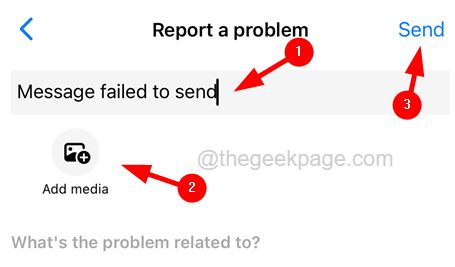
Corrigir 4 - Redefinir configurações de rede
Quando as configurações de rede são alteradas por algum motivo pelo usuário, isso pode levar a esses erros. Então, para evitar isso, o que você pode fazer é simplesmente redefinir suas configurações de rede no seu iPhone e ver se isso funcionou para você.
Etapa 1: para fazer isso, você precisa iniciar o Configurações aplicativo no seu iPhone.
Etapa 2: Uma vez que o Configurações o aplicativo aparece, role para baixo e escolha o Em geral opção tocando nele como mostrado abaixo.
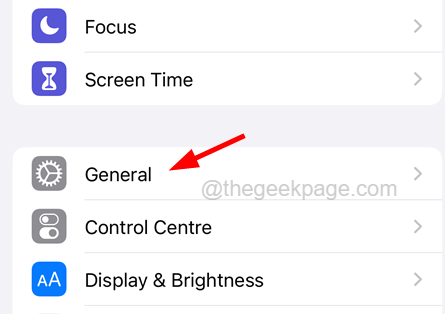
Etapa 3: na parte inferior do Em geral página, você encontrará o Transferir ou redefinir iPhone opção.
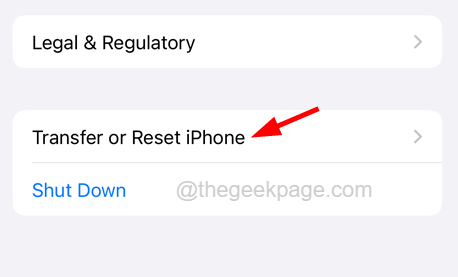
Etapa 4: toque nesta opção para continuar.
Etapa 5: agora selecione o Reiniciar opção clicando nele como mostrado abaixo.
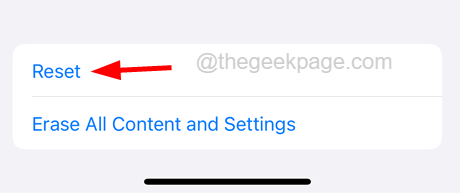
Etapa 6: Isso aparece um menu de contexto na tela do iPhone.
Etapa 7: selecione o Redefinir Ajustes de Rede Da lista clicando nela como mostrado abaixo.
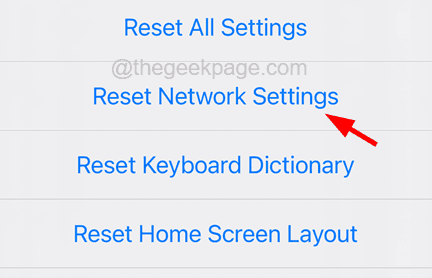
Etapa 8: para continuar para fins de verificação, talvez seja necessário entrar no seu Iphone Código de senha.
Etapa 9: depois disso, toque Redefinir Ajustes de Rede Na janela pop-up de confirmação.
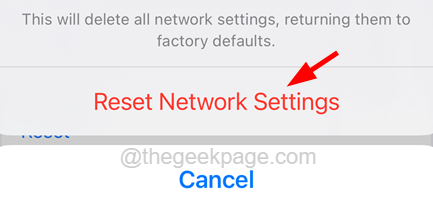
Etapa 10: isso começa a redefinir as configurações de rede no iPhone.
Fix 5 - Atualize o aplicativo Messenger
Às vezes, o aplicativo desatualizado criará esses problemas em qualquer dispositivo. Portanto, tente atualizar o aplicativo Messenger no seu iPhone e veja se isso ajuda. Muitos usuários do iPhone conseguiram corrigir esse problema usando as etapas mencionadas abaixo.
Etapa 1: Abra o Loja de aplicativos No seu iPhone.
Etapa 2: Uma vez que o Loja de aplicativos está aberto, toque no Procurar opção no painel inferior, como mostrado abaixo.
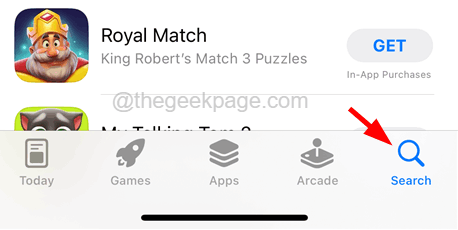
Etapa 3: Tipo mensageiro na barra de busca no topo do Loja de aplicativos janela agora.
Etapa 4: selecione o Mensageiro Opção dos resultados da pesquisa no suspensão, como mostrado na imagem abaixo.
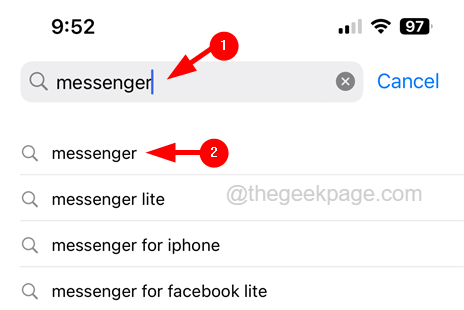
Etapa 5: Isso abre a página do aplicativo Messenger na App Store.
Etapa 6: Aqui você encontrará o Atualizar opção escrita se houver alguma atualização para o aplicativo Messenger.
Etapa 7: toque nele e siga as instruções na tela, se houver para atualizar o aplicativo Messenger no seu iPhone.
Etapa 8: se exibir Abrir, Indica que o aplicativo Messenger já está em sua versão mais recente.
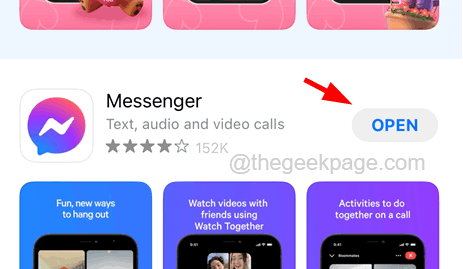
Fix 6 - Reinstale o aplicativo Messenger
Se nada mais estiver funcionando para você resolver esse problema, você sempre pode reinstalar o aplicativo Messenger, que pode corrigir esse problema causado devido à interrupção ao instalar o aplicativo Messenger no seu iPhone.
Tente seguir as etapas explicadas abaixo sobre como fazer isso.
Etapa 1: depois de desbloquear seu iPhone, vá para a tela inicial e pesquise o aplicativo Messenger.
Etapa 2: agora toque longo no Mensageiro Ícone do aplicativo da tela inicial.
Etapa 3: Isso recebe o menu de contexto no aplicativo Messenger.
Etapa 4: selecione o Remova o aplicativo opção da lista clicando nela como mostrado abaixo.
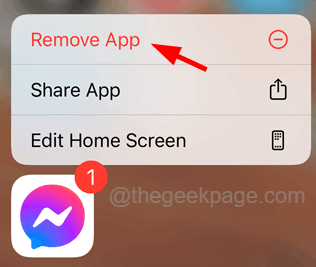
Etapa 5: isso exibirá um menu de contexto na tela do iPhone.
Etapa 6: Clique Excluir aplicativo da lista.
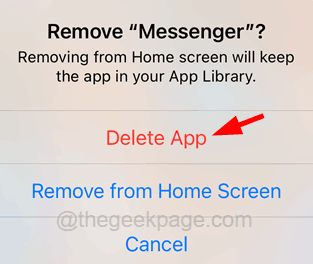
Etapa 7: você pode outro pop-up onde precisa clicar no Excluir opção como mostrado na imagem abaixo.
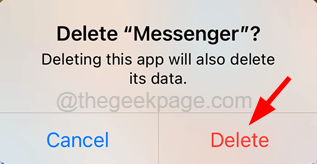
Etapa 8: isso começa a desinstalar o aplicativo Messenger do seu iPhone.
Etapa 9: Depois que o aplicativo do Messenger com sucesso é desinstalado, você precisa reiniciar seu iPhone.
Etapa 10: Depois que seu iPhone for reiniciado com sucesso, inicie o Loja de aplicativos Aplicativo em seu iPhone.
Etapa 11: toque no Procurar guia na parte inferior da loja de aplicativos.
Etapa 12: então digite mensageiro na barra de pesquisa no topo e selecione o Mensageiro opção dos resultados suspensos.
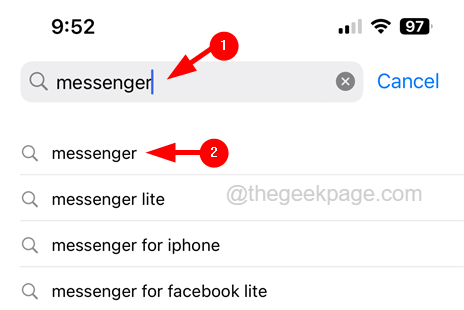
Etapa 13: Isso abre a página do aplicativo Messenger na App Store.
Etapa 14: agora clique no em forma de nuvem Ícone na página do aplicativo Messenger e isso começa a instalar o aplicativo Messenger no seu iPhone.
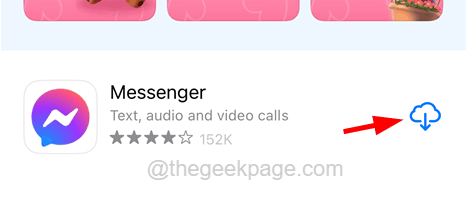
- « Erro da Microsoft Teams Lamentamos - nós encontramos um problema Corrigir
- Rede móvel não disponível no Android »

